Definujte a naplánujte model prognózy
Pomocou všeobecných vlastností a možností plánovania definujte a naplánujte model prognózy.
Požiadavky na licenciu a rolu
| Typ požiadavky | Musíš mať |
|---|---|
| Licencia | Dynamics 365 Sales Premium alebo Dynamics 365 Sales Enterprise Viac informácií: Predajné ceny Dynamics 365 |
| Roly zabezpečenia | Správca systému alebo manažér prognóz Ďalšie informácie: Preddefinované roly zabezpečenia pre predaj |
Definujte model prognózy
Definujte entity, ktoré sa musia použiť na generovanie prognózy.
Na stránke Všeobecné krok na stránke Konfigurácia prognózy definujte polia, ktoré sa majú použiť pre predpoveď. Nasledujúca snímka obrazovky je príkladom Všeobecného krok pre predpoveď organizačnej schémy. Prejdime si možnosti v nasledujúcich krokoch.
Zadajte popisný názov prognózy. Príklad: Prognóza Kenny's Org na rok 2023.
Vyberte položku Súhrnná entita.
Prognóza je založená na hrubom súhrne entity, ktorú vyberiete. Každá šablóna prognózy začína predvolenou súhrnnou entitou:
Šablóna Predvolená entita súhrnu Prognóza organizačnej schémy Príležitosť Prognóza produktu Produkt príležitosti Prognóza územia Príležitosť Vyberte si vlastnú alebo predpripravenú entitu, ktorá v prípade potreby podporí špecifické požiadavky vašej organizácie.
V zozname sú uvedené iba entity, ktoré majú Sledovanie zmien . Ďalšie informácie nájdete v časti Povolenie sledovania zmien na ovládanie synchronizácie údajov.
Ak chcete filtrovať príležitosti, ktoré sa podieľajú na výpočte hodnôt prognózy, vyberte ikonu Zúženie vedľa položky Súhrnná entita . Prečítajte si viac o zhrnutých filtroch.
Vyberte Entitu hierarchie.
Prognóza používa túto entitu na zoskupenie údajov vašej organizácie. V zozname sú zobrazené iba entity, ktoré majú hierarchiu.
Každá šablóna prognózy začína predvolenou entitou hierarchie:
Šablóna Predvolená entita hierarchie Prognóza organizačnej schémy User Prognóza produktu Produkt Prognóza územia Región Výberom ikony Zúženie vedľa položky Entita hierarchie vyfiltrujete prognózu tak, aby zahŕňala iba tie hierarchie, ktoré spĺňajú zadané podmienky. Prečítajte si viac o filtroch hierarchie.
Vyberte a Zhrnutie vzťahu k hierarchii.
Toto krok vytvára vzťah medzi súhrnnými a hierarchickými entitami. Každá šablóna prognózy začína predvoleným vzťahom súhrnu k hierarchii:
Šablóna Vzťah medzi súhrnom a hierarchiou Description Prognóza organizačnej schémy Príležitosť > Vlastník (Používateľ) > Používateľ Hierarchia prognózy je definovaná na základe organizačnej hierarchie. Prognóza produktu Produkt príležitosti > Existujúci produkt (Produkt) > Produkt Hierarchia prognózy je definovaná na základe hierarchie produktu. Prognóza územia Príležitosť > Obchodný vzťah (Obchodný vzťah) > Územie (Územie) > Územie Hierarchia prognózy je definovaná na základe hierarchie územia. V prípade potreby vyberte iné hodnoty, ktoré podporia špecifické požiadavky vašej organizácie.
Na ukážke obrazovky sme ako entitu hierarchie vybrali Používateľa . Môžeme si vybrať z polí v entite Príležitosť , ktoré súvisia s entitou Používateľ . Keďže chceme vytvoriť prognózu založenú na predajcoch, ktorí vlastnia príležitosti, vybrali sme ako vzťah Vlastník . Vzťah je namapovaný ako Príležitosť > Vlastník (používateľ) > Používateľ. Mapovanie určuje, že hodnoty prognózy sú založené na poli Vlastník v entite Príležitosť .
Čo ak neexistuje priamy vzťah medzi súhrnnou entitou a entitou hierarchie? V takom prípade si môžete vybrať pole zo súvisiacej entity na definovanie nepriameho vzťahu. Vyberte kartu Súvisiace a potom vyberte pole zo zoznamu. V zozname Súvisiace sa zobrazujú iba polia v hierarchických entitách.
V nasledujúcom príklade sme vybrali Príležitosť ako súhrnnú entitu a Územie ako entitu hierarchie. Pretože medzi nimi neexistuje žiadny priamy vzťah, musíme vybrať kartu Súvisiace .
V našom príklade pole Územie v zozname Súvisiace nepriamo súvisí s Príležitosť prostredníctvom entity Účet . Inými slovami, Účet je sprostredkovateľská entita na vytvorenie vzťahu medzi Príležitosť a Územie.
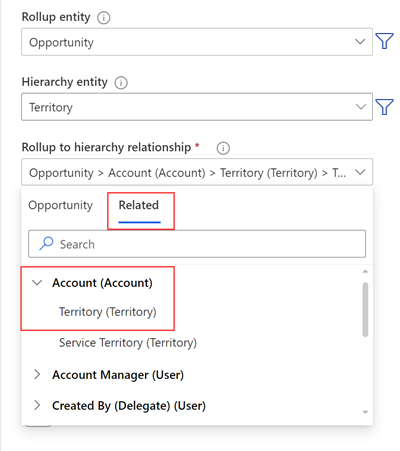
Vzťah je namapovaný ako Príležitosť > Účet (účet) > Územie (územie) > Územie. Mapovanie určuje, že v entite Príležitosť je pole Účet , ktoré súvisí s Účet entita. Entita Účet má zase pole Územie , ktoré súvisí s Územím entita. Súhrnné hodnoty v prognóze sú založené na vzťahu definovanom prostredníctvom poľa Územie .
V zozname Začiatok hierarchie vyberte hodnotu, ktorá bude na vrchole tejto hierarchie prognózy.
Zoznam hodnôt závisí od entity hierarchie, ktorú ste vybrali. Ak napríklad vyberiete Používateľ ako entitu hierarchie, zoznam zobrazí aktívnych používateľov vo vašej organizácii.
Povedzme, že Kenny Smith, obchodný riaditeľ, chce vidieť predpoveď pre ich tím. Kenny zostaví prognózu na základe šablóny Org chart a vyberie ich vlastné meno ako vrchol hierarchie. Hierarchia tímu je zobrazená napravo od možností prognózy.
Naplánujte si predpoveď, ako je popísané v nasledujúcej časti. Ak chcete prejsť na ďalší krok, musíte pridať aspoň jedno obdobie predpovede.
Po dokončení plánovania vyberte Ďalej.
Naplánujte si predpoveď
V sekcii Plánovanie pridajte obdobia prognózy, aby sa zhodovali s obdobiami prognózy vo vašej organizácii a ako často chcete prognózu generovať. Každá konfigurácia prognózy môže mať viacero období prognózy s rôznymi typmi období.
Rýchly príklad
Povedzme, že fiškálny rok vašej organizácie prebieha od 1. januára do 31. decembra. Ak chcete naplánovať mesačnú predpoveď na fiškálny rok 2023, vyberte hodnoty takto:
- Formát plánovania: gregoriánsky
- Dátum začiatku obdobia: 1. január 2023
- Predpovedané obdobie: Mesačné
- fiškálny rok: FY2023
- Spustiť túto predpoveď: Január
- Počet období: 12
Keď pridáte plán uvedený vyššie, do tabuľky Obdobia pre túto predpoveď na pravej strane sa pridá 12 období prognózy. Výberom obrázka zobrazíte zobrazenie na celú obrazovku. Informácie o každom z vyššie uvedených polí nájdete v časti Správa období prognóz.
Nemôžete nájsť možnosti vo svojej aplikácii?
Existujú tri pravdepodobné príčiny:
- Nemáte potrebnú licenciu ani rolu.
- Váš správca túto funkciu nezapol.
- Vaša organizácia používa vlastnú aplikáciu. Presné kroky vám poskytne správca. Kroky opísané v tomto článku sú špecifické pre vopred pripravené Centrum predaja a aplikácie Sales Professional.
| > [!div class="nextstepaction"] > [Predchádzajúce krok: Vyberte šablónu](select-template-forecast.md) |
Pozrite si tiež:
Nakonfigurujte prognózy vo vašej organizácii
Nakonfigurujte prognózy pomocou vlastnej entity súhrnu
Pravidlá predpovedného obdobia
Práca s nastaveniami fiškálny rok
Riešenie problémov s prognózami
Pripomienky
Pripravujeme: V priebehu roka 2024 postupne zrušíme službu Problémy v službe GitHub ako mechanizmus pripomienok týkajúcich sa obsahu a nahradíme ju novým systémom pripomienok. Ďalšie informácie nájdete na stránke: https://aka.ms/ContentUserFeedback.
Odoslať a zobraziť pripomienky pre